Win11系统是现在非常受欢迎的电脑操作系统,win11系统excel怎样把0变成空白的呢?今日为你们带来的文章是关于win11系统excel把0变成空白的方法讲解,还有不清楚小伙伴和小编一起去学习一下吧。
win11系统excel怎样把0变成空白?win11系统excel把0变成空白的方法

方法一:
1、首先在左上角点击office按钮,打开excel选项。
2、在excel选项中找到高级,然后取消勾选“在具有零值的单元格中显示零”即可。
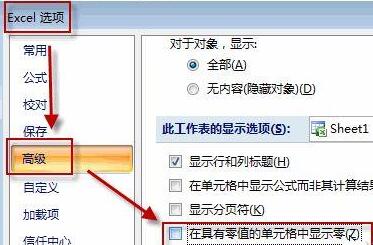
方法二:
1、首先按下键盘上的“ctrl+f”快捷键,打开查找和替换界面。
2、设置查找内容为“0”,然后选择查找范围后点击“查找全部”。
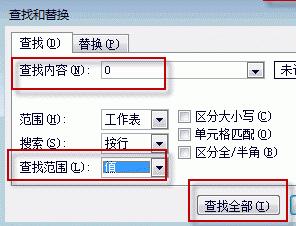
3、查找完成后,右键选择“设置单元格格式”,然后将右侧“类型”更改为如图所示的类型即可。
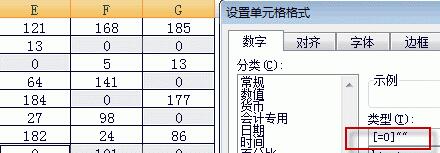
以上就是win11系统excel把0变成空白的方法介绍了。有需要的朋友赶快来看看本篇文章吧!







